當(dāng)前位置:首頁(yè) > 幫助中心 > windows怎么重裝系統(tǒng)?windows怎么重裝系統(tǒng)win7
windows怎么重裝系統(tǒng)?windows怎么重裝系統(tǒng)win7
windows怎么重裝系統(tǒng)?可以使用大白菜u盤(pán)啟動(dòng)盤(pán),它不僅重裝系統(tǒng)流程清晰明了,而且其內(nèi)置的工具也能幫你處理分區(qū)、備份等問(wèn)題,一站式解決系統(tǒng)相關(guān)操作。當(dāng)你按照步驟完成了系統(tǒng)重裝之后,電腦就如同重獲新生,運(yùn)行速度會(huì)有明顯提升。今天就來(lái)進(jìn)一步學(xué)習(xí)windows怎么重裝系統(tǒng)win7吧。
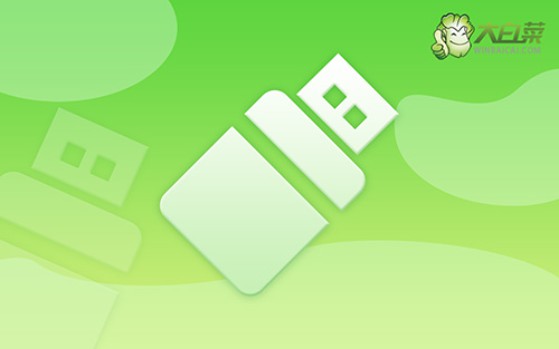
一、電腦重裝系統(tǒng)所需工具
鏡像: Windows 7企業(yè)版
工具:大白菜u盤(pán)啟動(dòng)盤(pán)制作工具(點(diǎn)擊紅字下載)
二、電腦重裝系統(tǒng)注意事項(xiàng)
1、在重裝系統(tǒng)之前,如果電腦已被感染病毒或惡意軟件,建議先使用安全軟件進(jìn)行全面掃描并清理。這不僅能確保系統(tǒng)安裝的干凈,還能避免在安裝過(guò)程中因?yàn)椴《镜母蓴_而造成不必要的麻煩。
2、系統(tǒng)安裝好后,建議立即創(chuàng)建一個(gè)系統(tǒng)還原點(diǎn)。之后,萬(wàn)一電腦遇到系統(tǒng)故障或不穩(wěn)定時(shí),就能夠?qū)⑾到y(tǒng)恢復(fù)到初始狀態(tài),避免數(shù)據(jù)丟失或需要重新安裝的麻煩。
3、在重裝系統(tǒng)時(shí),系統(tǒng)鏡像文件的選擇和使用至關(guān)重要。使用不正確的鏡像文件可能會(huì)導(dǎo)致系統(tǒng)無(wú)法正常安裝、運(yùn)行不穩(wěn)定,甚至引入病毒或惡意軟件。如擔(dān)心,可以去“MSDN我告訴你”下載。

三、電腦重裝系統(tǒng)具體步驟
第一步:制作大白菜U盤(pán)
1、下載制作工具:首先,訪問(wèn)大白菜官方網(wǎng)站,下載啟動(dòng)盤(pán)制作工具。下載完成后,將壓縮包解壓到本地硬盤(pán),備用。
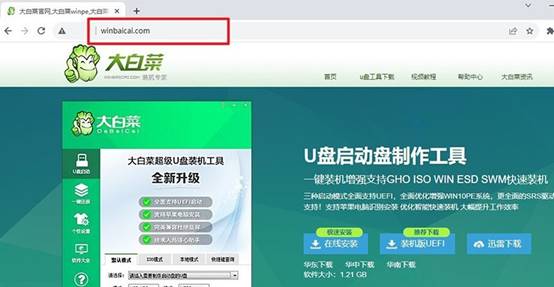
2、開(kāi)始制作啟動(dòng)盤(pán):打開(kāi)解壓后的工具,插入一個(gè)容量足夠且重要數(shù)據(jù)已備份的U盤(pán)。根據(jù)軟件提示操作,選擇U盤(pán)作為目標(biāo)設(shè)備,并點(diǎn)擊“開(kāi)始制作”。完成后,U盤(pán)就會(huì)被制作成啟動(dòng)盤(pán)。
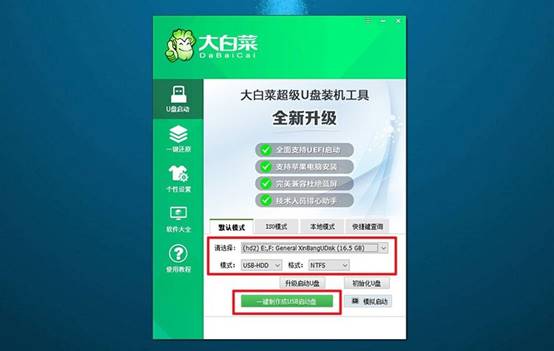
第二步:?jiǎn)?dòng)大白菜U盤(pán)
1、確認(rèn)啟動(dòng)快捷鍵:在不同品牌的電腦中,進(jìn)入U盤(pán)啟動(dòng)菜單的u盤(pán)啟動(dòng)快捷鍵可能有所不同,大家可以通過(guò)下面的截圖查詢(xún)。
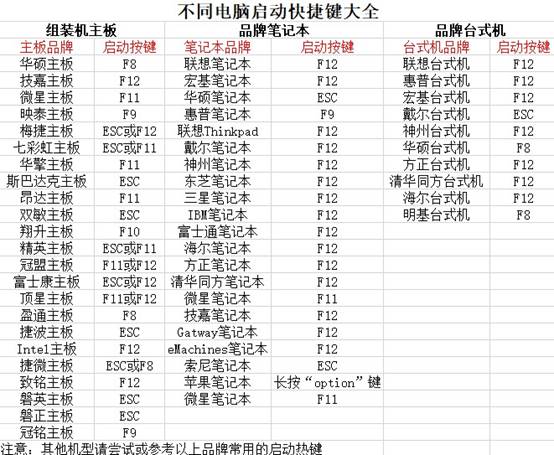
2、插入U盤(pán)并設(shè)置啟動(dòng):將制作好的U盤(pán)插入電腦的USB接口,重啟電腦。在啟動(dòng)時(shí)快速按下確認(rèn)的快捷鍵,進(jìn)入啟動(dòng)菜單。選擇U盤(pán)啟動(dòng),按下回車(chē)鍵以繼續(xù)操作。
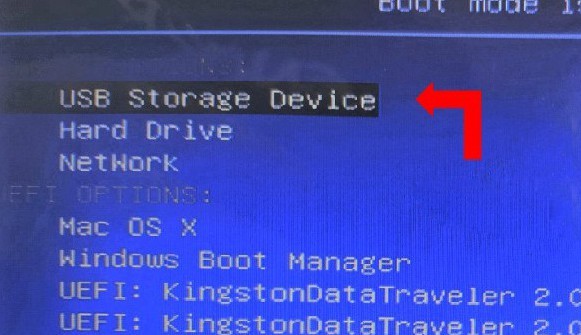
3、進(jìn)入大白菜主菜單:成功加載U盤(pán)后,屏幕會(huì)顯示大白菜啟動(dòng)菜單,一般默認(rèn)選擇【1】,然后按回車(chē)鍵進(jìn)入下一步。
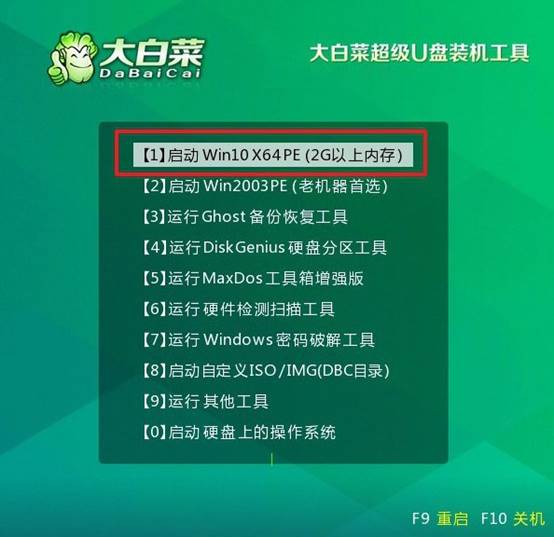
第三步:
大白菜U盤(pán)裝新系統(tǒng)
1、進(jìn)入PE系統(tǒng):系統(tǒng)會(huì)加載到WinPE環(huán)境,在桌面上找到“一鍵裝機(jī)工具”,雙擊打開(kāi)并選擇系統(tǒng)鏡像文件。將目標(biāo)安裝路徑設(shè)為C盤(pán),并點(diǎn)擊“執(zhí)行”。
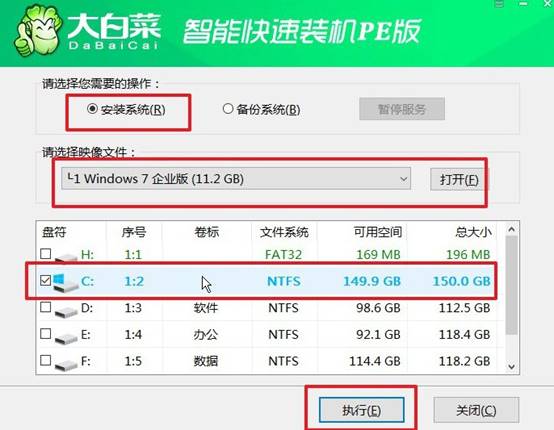
2、確認(rèn)系統(tǒng)還原:在彈出的確認(rèn)窗口中,選擇默認(rèn)設(shè)置并點(diǎn)擊“是”。此操作會(huì)清除C盤(pán)數(shù)據(jù)并安裝新系統(tǒng),請(qǐng)確保重要文件已備份。
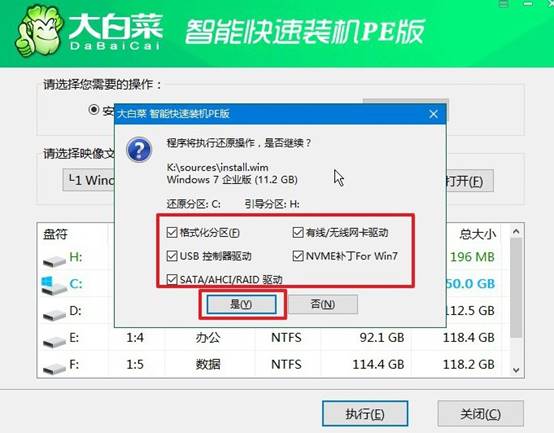
3、進(jìn)行系統(tǒng)部署:系統(tǒng)會(huì)自動(dòng)進(jìn)入Windows部署階段。安裝過(guò)程中,軟件可能會(huì)提示是否重啟,請(qǐng)確保勾選“完成后自動(dòng)重啟”選項(xiàng)以確保順利進(jìn)行。
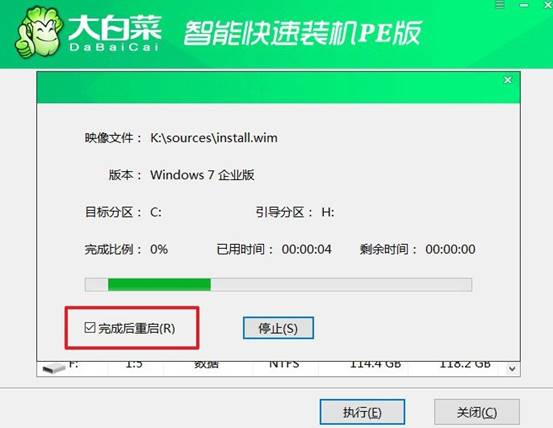
4、移除U盤(pán)并完成安裝:當(dāng)系統(tǒng)第一次重啟時(shí),請(qǐng)拔下U盤(pán),避免再次進(jìn)入U盤(pán)啟動(dòng)模式。隨后,系統(tǒng)將自動(dòng)完成剩余安裝過(guò)程,無(wú)需手動(dòng)操作。

就這樣,我們完成了windows怎么重裝系統(tǒng)win7。大白菜是非常適合新手的一款工具,哪怕你之前沒(méi)接觸過(guò)系統(tǒng)安裝,只要耐心跟著教程一步步操作,也能輕松完成重裝。如果你用的是戴爾電腦,又剛好遇到了系統(tǒng)問(wèn)題,不妨試試這個(gè)方法。
推薦內(nèi)容
- 大白菜一鍵智能快速裝機(jī)PE版
- 大白菜U盤(pán)啟動(dòng)盤(pán)制作教程
- 大白菜U盤(pán)啟動(dòng)BIOS設(shè)置教程
- 大白菜超級(jí)U盤(pán)啟動(dòng)盤(pán)制作(u盤(pán)裝系統(tǒng)圖解教程)
- 大白菜超級(jí)U盤(pán)啟動(dòng)盤(pán)制作v1.2工具介紹說(shuō)明
- 大白菜淺談Windows 7 32位與64位之區(qū)別
- 十分鐘裝完WIN7(大白菜啟動(dòng)盤(pán)+大白菜win7)
- 如果設(shè)置bios啟動(dòng)
- 大白菜安裝制作教程
- 大白菜如何做系統(tǒng),制作提示菜鳥(niǎo)必看!!!!

